Pomoću ugrađenih prilagođenih lista, podatke možete da sortirate po danima u sedmici ili mesecima u godini. Opcionalno, možete da kreirate svoje prilagođene liste da biste sortirali po nekoj drugoj osobini koja ne treba da se sortira abecedno – na primer visoko, srednje ili nisko – odnosno S, M, L, XL.
Ovaj radni list možete da sortirate pomoću prilagođenih lista po mesecu isporuke ili po prioritetu.
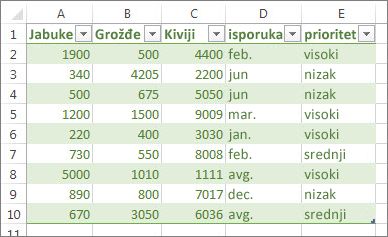
Sortiranje po danima u sedmici ili mesecima u godini pomoću ugrađene prilagođene liste
Sledite ove korake:
-
Izaberite kolone za sortiranje.
Napomena: Za najbolje rezultate, svaka kolona bi trebalo da ima zaglavlje.
-
Na traci izaberite stavke Podaci > Sortiranje.
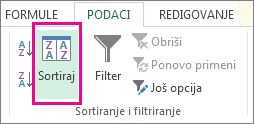
-
U iskačućem prozoru Sortiranje, sa padajuće liste Sortiraj po odaberite kolonu u kojoj treba da izvršite sortiranje.
Na primer, ako želite da ponovo sortirate prethodni primer po datumu isporuke, u okviru Sortiranje po odaberite stavku isporuka.
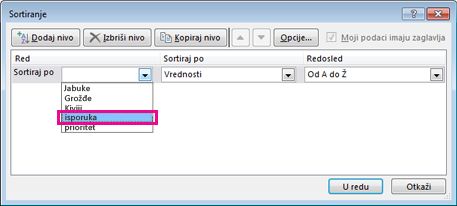
-
Sa padajuće liste Redosled izaberite stavku Prilagođena lista.
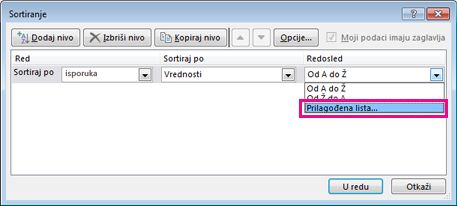
-
U polju Prilagođene liste izaberite željenu listu, a zatim kliknite na dugme U redu da biste sortirali radni list.
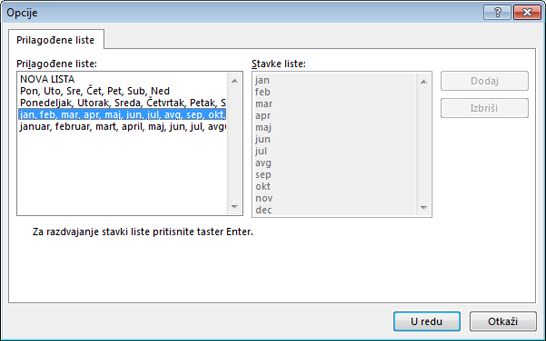
Kreiranje vlastite prilagođene liste
Pratite ove korake da biste kreirali sopstvenu prilagođenu listu za sortiranje:
-
U koloni radnog lista otkucajte vrednosti po kojima treba sortirati. Rasporedite ih željenim redosledom za definisanje redosleda sortiranja – od vrha ka dnu. Na primer:

-
Izaberite sve ćelije sa te liste, a zatim izaberite stavke Datoteka > Opcije > Više opcija.
-
Pomerite se nadole do odeljka Opšte i izaberite stavku Uredi prilagođene liste...
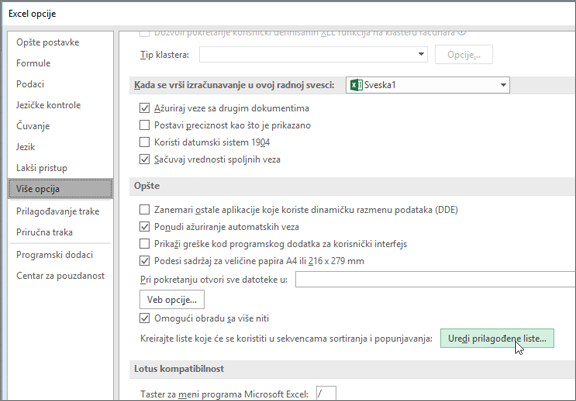
-
U polju Prilagođene liste izaberite stavku Uvoz.
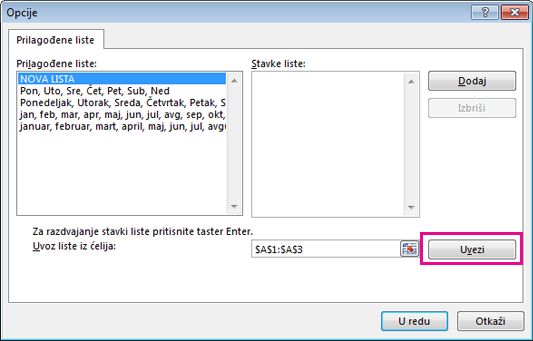
Savet: Za kratku listu – na primer, visoko, srednje i nisko, možda će biti brže da je unesete direktno u polje Stavke liste u polju Prilagođene liste.
Potrebna vam je dodatna pomoć?
Možete uvek da postavite pitanje stručnjaku u Excel Tech zajednici ili da potražite pomoć u Zajednicama.










